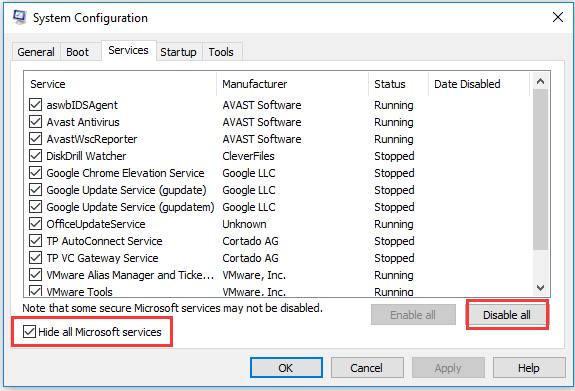4 løsninger til at løse for mange baggrundsprocesser i Vinduer 10
oversigt

vinduer 10 computeren er langsom, og der er for mange baggrundsprocesser i Vinduer 10? Tjek de 4 metoder i denne tutorial til at tillade dig reducere uønskede baggrundsprocesser i Vinduer 10, for at gøre computeren køre hurtigere og frigive mere system ressource for andre programmer.
Hurtig Navigation :
- Sådan repareres for mange baggrundsprocesser i Vinduer 10
- bedømmelse
hvis du åbner Task Manager i Vinduer 10, vil du se en lang liste over baggrundsprocesser. Spekulerer på, om det er muligt at reducere nogle baggrundsprocesser i Vinduer 10 at løse computer langsom problem og frigøre flere systemressourcer til at køre andre programmer.
nedenfor giver vi 4 metoder til at hjælpe din løse for mange baggrundsprocesser vinduer 10.

vinduer 11 vil ikke opdatere? Tjek de 8 løsninger i dette indlæg for at fejlfinde vinduer 11 opdateringsproblemer og kan ikke opdatere vinduer 11 problem.
Sådan repareres for mange baggrundsprocesser i Vinduer 10
generelt er baggrundsprocesser Microsoft-tjenester og tredjepartsprogrammer. Hvis du vil reducere unødvendige baggrundsprocesser i Vinduer 10, kan du stoppe disse tjenester.
opløsning 1. Reducer baggrundsprocesser ved hjælp af Task Manager
du kan trykke på Ctrl + Shift + Esc tastaturgenvej for at åbne Task Manager i Vinduer 10. I Task Manager-vinduet kan du trykke på Procesfanen for at se alle kørende applikationer og processer inkl. baggrundsprocesser på din computer. Her kan du kontrollere alle vinduer baggrundsprocesser og vælge uønskede baggrundsprocesser og klikke på knappen Afslut opgave for at afslutte dem midlertidigt.

du kan identificere og afslutte processer med høj ressource ved at kontrollere deres CPU-og hukommelsesforbrug i Task Manager. Du kan afslutte de unødvendige tredjepartsprogrammer og-tjenester, der bruger mest computerressourcer. Men du skal være opmærksom på ikke at afslutte vitale systemprocesser i Task Manager.
Video Guide:
Løsning 2. Strip ned vinduer 10 opstartsprocesser
mange startprogrammer i systembakken som antivirusprogrammer er angivet under baggrundsprocesser i Task Manager. Du kan også bruge Task Manager program til at fjerne nogle systembakken fra vinduerne opstart. Dette er også en måde at løse for mange baggrund proces i Vinduer 10.
Trin 1. Du kan trykke på tast og vælge Task Manager for at åbne den. (Relateret: Task Manager Svarer Ikke)
Trin 2. Tryk på fanen Start, og vælg et systembakkeprogram, du ikke vil medtage i Start, og klik på Deaktiver for at fjerne det fra start.


Sådan stopper vinduer 11 opdatering? Dette indlæg giver 5 løsninger til at lade dig deaktivere automatiske opdateringer på vinduer 11. Tjek den trinvise vejledning.
løsning 3. Deaktiver tredjepartsprogrammer fra start
under baggrundsproces i Task Manager-vinduet kan du finde mange tredjepartsprogrammer. Hvis du højreklikker på en tjeneste og klikker på knappen Afslut opgave, deaktiveres den midlertidigt, og tjenesten tændes igen næste gang du genstarter computeren.
for at sikre, at de ikke starter igen, når computeren genstarter, skal du gå til vinduer tjenester for at deaktivere dem.
Trin 1. For at åbne vinduer tjenester, nedenfor er to nemme måder:
- i vinduet Task Manager skal du finde den programtjeneste, du vil deaktivere under Procesudvidelse, og højreklikke på måltjenesten og vælge Åbn tjenester.
- du kan trykke på vinduer + R, skrive msc i dialogboksen Kør og trykke på Enter for at åbne vinduer Service Manager.
Trin 2. Derefter kan du finde og dobbeltklikke på Tjenesten for at åbne dens egenskabsdialog, og vælg Deaktiveret indstilling i rullelisten ud for Starttype.
Trin 3. Klik på Anvend knappen og klik på OK for at anvende ændringerne. Dette skal hjælpe dig med at reducere baggrundsprocesser vinduer 10.
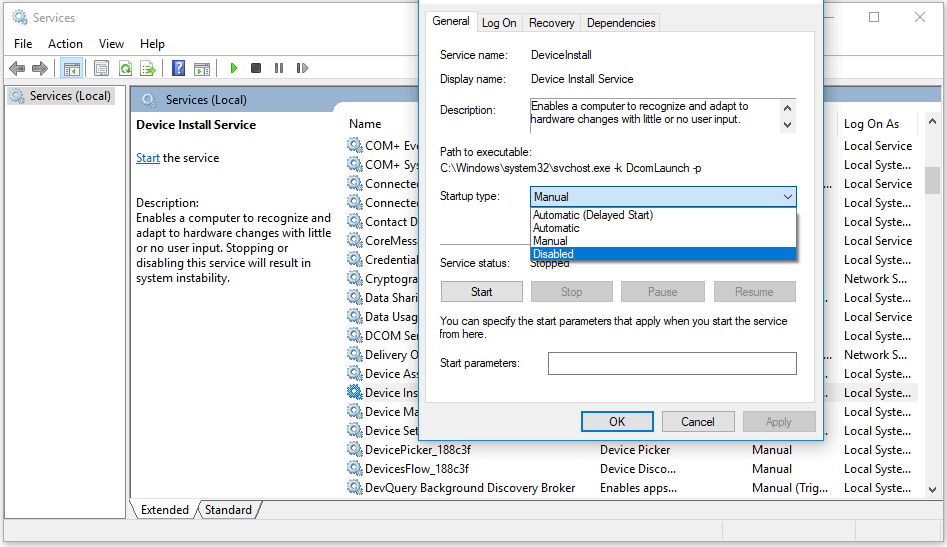

hvis du har glemt vinduer 11 adgangskode, du kan tjekke de 6 løsninger i dette indlæg for at nulstille/bypass vinduer 11 adgangskode. Lær også, hvordan du ændrer vinduer 11 adgangskode.
løsning 4. Frigør ressourcer vinduer 10 gennem systemkonfiguration
du har en hurtig måde at deaktivere alle ikke-Microsoft-tjenester til at rette for mange baggrundsprocesser vinduer 10, nemlig at bruge vinduer Systemkonfigurationsværktøj.
Trin 1. Tryk på vinduer + R på tastaturet, skriv msconfig, og tryk på Enter for at åbne systemkonfigurationsvinduet.
Trin 2. Tryk på fanen Tjenester, og klik på Skjul alle Microsoft-tjenester for at kontrollere det.
Trin 3. Derefter kan du klikke på Deaktiver alle knappen, og klik på Anvend og OK knappen for at deaktivere alle ikke-Microsoft-tjenester.